Не удается удалить песни с iPhone: проблема решена!
Действительно может случиться так, что, пока вы избавляетесь от беспорядка в своей музыкальной библиотеке, может случиться так, что вы не могу удалить песни с айфона. Упомянутый сценарий может действительно беспокоить, если вы настроены очистить библиотеку, чтобы вы могли сохранить другие песни, которые были недавно выпущены. Также важно иметь идеи по таким вещам, чтобы вы могли также знать решения, которые вы можете применить для решения дилеммы.
В этой статье мы поделимся с вами некоторыми методами и процедурами, которые вы можете попробовать сделать, если не можете удалить песни с iPhone. Мы также собираемся поделиться с вами причинами указанной дилеммы, чтобы вы знали суть проблемы.
Содержание статьи Часть 1. Причины, по которым вы не можете удалить песни с iPhoneЧасть 2. Как удалить песни с iPhone?Часть 3. Как лучше всего получить доступ к музыкальным трекам Apple?Часть 4. Подводя итоги
Часть 1. Причины, по которым вы не можете удалить песни с iPhone
Одна из жизненно важных частей решения дилеммы — знать возможные причины возникновения ошибки. Это может помочь вам не только полагаться на решения, которые можно найти в Интернете, но и проявить изобретательность в отношении других возможных способов решения дилеммы. Ниже мы собрали некоторые распространенные причины, по которым пользователь не может удалить песни с iPhone.
- The Приложение iTunes может синхронизировать ваши песни автоматически, и это может быть причиной того, что вам не разрешено стирать некоторые песни.
- В вашей учетной записи iTunes есть ошибки, связанные с поврежденными файлами, хранящимися в вашей библиотеке, или другими необходимыми компонентами библиотеки.
- Вы не можете удалить песни, купленные непосредственно на iPhone с помощью iTunes.
- Это лишь некоторые из распространенных и наиболее заметных причин, по которым пользователь не может удалить песни из iTunes. Вы всегда можете ссылаться на эти причины, оценивая возможные решения указанной дилеммы.
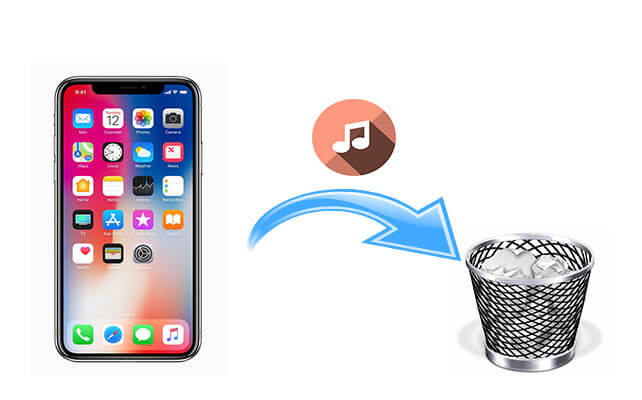
Часть 2. Как удалить песни с iPhone?
Теперь, когда у нас есть некоторые идеи о возможных причинах, по которым пользователь не может удалить песни с iPhone, пришло время определить возможные решения для решения этой дилеммы. Мы собрали несколько методов, которые пользователь может попытаться исправить, чтобы исправить ошибку.
Удалить песни с помощью iTunes
Одним из наиболее распространенных способов удаления песен с iPhone является использование приложения iTunes. Если вы хотите удалить некоторые песни, плейлисты или другие файлы, которые находятся или хранятся в вашем iTunes, вот что вам нужно сделать:
Шаг 1. Для начала запустите приложение iTunes на своем ПК.
Шаг 2. Нажмите кнопку «Музыка», которую вы увидите в верхнем левом углу интерфейса iTunes, чтобы открыть музыкальную библиотеку. Затем коснитесь вкладки «Библиотека».
Шаг 3. Начните искать альбом, плейлист или песню, которую вы хотели удалить, с помощью панели поиска, которую вы увидите в правом верхнем углу окна iTunes. Вы также можете выбрать несколько файлов или песен, удерживая клавиши Command + Control и щелкая файл один за другим.
Шаг 4. Перейдите и щелкните правой кнопкой мыши выбранные файлы или песни, а затем выберите параметр «Удалить загрузку», чтобы иметь возможность удалить локальную копию указанных песен. Это применимо только к купленной музыке.
Шаг 5. Выберите вкладку «Удалить», чтобы иметь возможность стереть все песни или файлы, которые вы решили удалить.
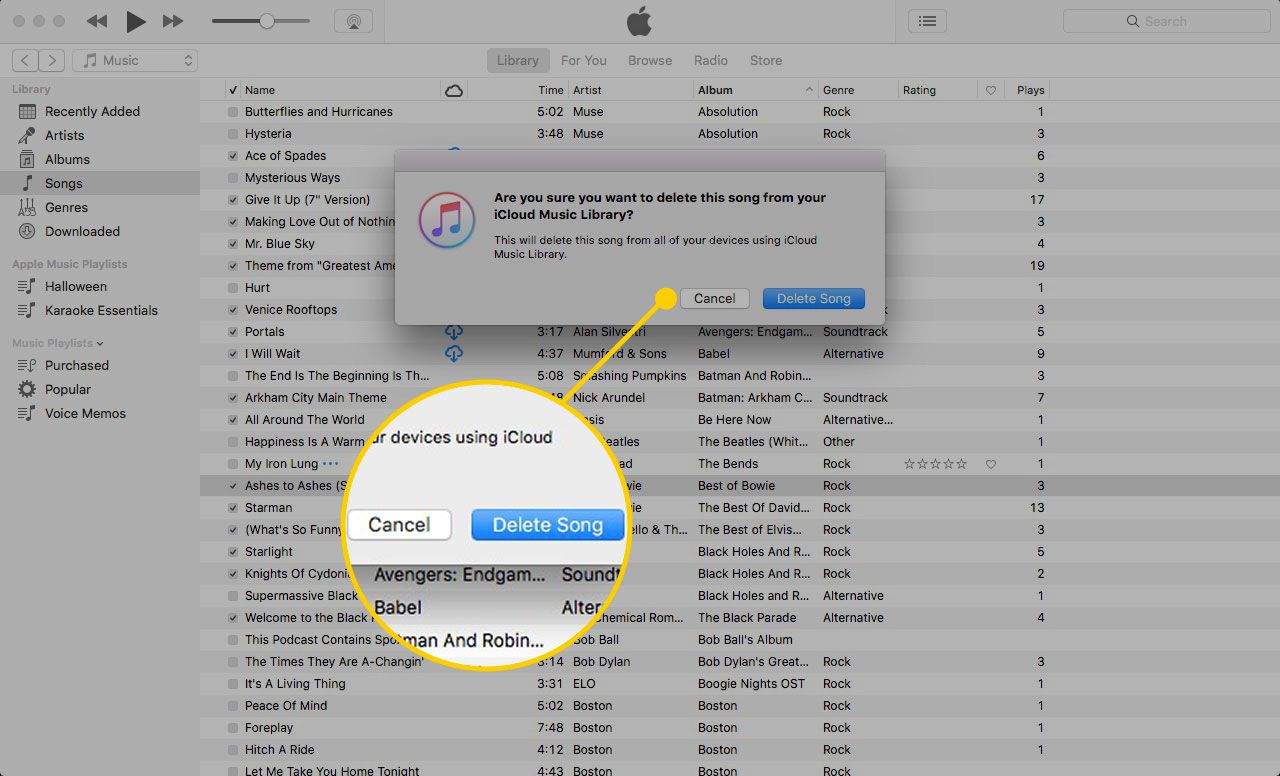
Удалить песни с помощью iPhone
Вы также можете использовать свой iPhone для удаления песен в своей учетной записи iTunes, чтобы решить проблему невозможности удаления песен с iPhone. Но вы должны помнить, что в следующий раз вы синхронизировать ваше устройство iOS с помощью iTunes все песни будут восстановлены на вашем iPhone. Вот шаги, которые вы должны выполнить.
Шаг 1. Чтобы начать этот метод, откройте приложение «Музыка» на своем iPhone.
Шаг 2. Найдите исполнителя, альбом или песню, которую вы хотите удалить.
Шаг 3. Нажмите на опцию «…», которую вы увидите рядом с исполнителем, альбомом или песней, после чего вы увидите новое меню.
Шаг 4. Нажмите «Удалить», чтобы удалить выбранный файл или песню с вашего iPhone. Если вы видите опцию «Удалить из моей музыки», это будет означать, что вы удалите песню из своей медиатеки iTunes после удаления.
Шаг 5. Перейдите и выберите параметр «Удалить загрузки» или «Удалить из моей музыки», а затем выберите первый вариант, если вы хотите удалить песню только с вашего iPhone, а другой — если вы хотите удалить песню с вашего iPhone. и вашу музыкальную библиотеку iTunes или iCloud.
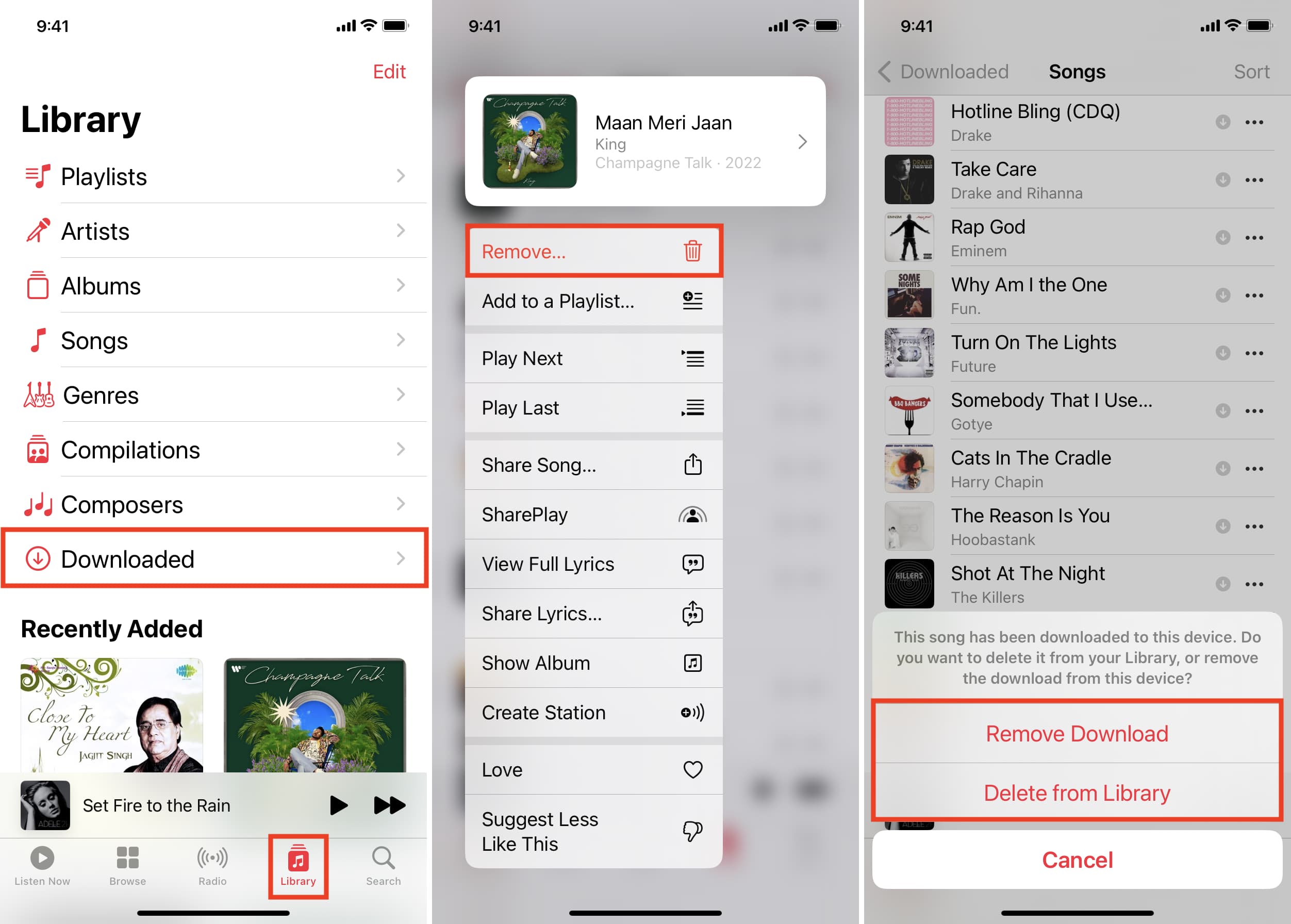
Часть 3. Как лучше всего получить доступ к музыкальным трекам Apple?
Неизбежно, что вы столкнетесь с ошибками, пытаясь насладиться любимой музыкой. Мы рады быть инструментом в определении некоторых возможных причин и решений, если вы не можете удалить песни из iTunes. Это будет очень сложно, если вы не устранили ошибку, могут возникнуть проблемы с добавлением других песен, которые вы хотели иметь из-за опасений по поводу нехватки места на вашем устройстве.
Хорошо, что вы найдете время, чтобы открыть для себя инструменты, которые могут помочь вам решить проблему невозможности удаления песен с iPhone, и найти способ удобно слушать все песни, которые вы любите. В этой части статьи мы с большим удовольствием представляем вам один из лучших профессиональных инструментов, который поможет вам легко получить доступ к вашим самым разыскиваемым песням. Этот профессиональный инструмент известен как TunesFun Конвертер Apple Music.
Когда дело доходит до того, чтобы сделать песни доступными и легкими в использовании, это инструмент, который вам нужен. TunesFun Apple Music Converter позволяет слушать самые популярные песни практически без хлопот. Это лучший партнер, которого вы можете иметь, если хотите иметь много успешных преобразований файлов. Чтобы помочь вам узнать о TunesFun Apple Music Converter, мы перечислили некоторые из лучших и наиболее замечательных функций этого профессионального инструмента.
- The TunesFun Apple Music Converter может помочь вам избавиться от шифрования DRM легко. После избавления от DRM вы можете получить доступ к песням, даже если вы не подписаны на Apple Music или не используете авторизованное Apple устройство. Вы можете использовать любой MP3-плеер, который у вас есть, в удобное для вас время.
- Преобразуйте свои музыкальные файлы в файлы различных форматов с помощью профессионального инструмента. Это может помочь вам конвертируйте свои треки Apple Music в более гибкие форматы, такие как MP3, MP4, AAC, WAV, FLAC, AIFF и многое другое.
- Сэкономьте большую часть своего времени и усилий при использовании этого инструмента. TunesFun Apple Music Converter конвертирует быстрее, чем обычные профессиональные конвертеры на рынке. Это также может помочь вам сэкономить усилия и энергию при ручном преобразовании одного файла за другим, поскольку инструмент также поддерживает преобразование нескольких файлов.
- Наслаждайтесь лучшим качеством преобразованной песни, которая почти не отличается от оригинальных файлов. Вы также получаете возможность сохранить важную информацию, такую как идентификационные теги и метаданные.
- Если вы новичок в использовании инструмента, вам не о чем беспокоиться. Интерфейс TunesFun Apple Music Converter прост для понимания, и шаги по его использованию также просты. Для того, чтобы дать вам представление о том, как вы можете использовать TunesFun Apple Music Converter в преобразовании ваших файлов, мы также перечислили их ниже.
Шаг 1. Откройте свой веб-сайт и загрузите все необходимые файлы для установки. TunesFun Apple Music Converter на вашем персональном компьютере. После завершения установки откройте инструмент и подготовьтесь к импорту всех файлов, которые вы хотели преобразовать. Коснитесь вкладки «Добавить файлы» или используйте метод перетаскивания. Вы также можете скопировать URL-адреса песен, если хотите.

Шаг 2. Выберите форматы выходных данных, которые вам нужны или вы хотите иметь. TunesFun Apple Music Converter предлагает различные форматы файлов, из которых вы можете выбирать. Вам также необходимо создать папку, в которой будут сохранены все файлы после завершения или завершения преобразования.

Шаг 3. Нажмите кнопку «Преобразовать» и подождите, пока TunesFun Apple Music Converter завершил процесс преобразования. Если вы хотите увидеть статус преобразования, вы можете увидеть его в главном интерфейсе инструмента. А вот и ты! На случай, если вы столкнетесь с дилеммой, например, не сможете удалить музыку с вашего iPhone, есть профессиональные инструменты, которые помогут вам справиться с этим, например, TunesFun Конвертер Apple Music.

Часть 4. Подводя итоги
Очень полезно знать о решениях, если вы не можете удалить песни с iPhone, таким образом можно решить другие проблемы, такие как нехватка памяти на вашем устройстве. Используя описанные выше методы, пользователь может попытаться решить дилемму. С другой стороны, есть инструменты, которые могут помочь нам легко получить доступ к музыкальным файлам, например, тот, которым мы также поделились выше, который называется TunesFun Конвертер Apple Music.
Оставить комментарий